Come abilitare il mirroring AirPlay su iPhone e iPad
Diverse app su iOS ti consentono di ascoltare musica in streaming evideo da un iPad o iPhone a un televisore HD tramite Apple TV. Ma non tutte le app lo supportano e talvolta vorrai visualizzare lo schermo di iDevice su uno schermo più grande.
Ecco un esempio perfetto del motivo per cui vorrestiabilitare il mirroring. Di recente abbiamo dato un'occhiata alla nuova app YouTube per iOS. Supporta AirPlay in modo da poter guardare video sulla tua HDTV con una Apple TV, ma devi prima abilitare il mirroring. Altrimenti, trasmetterà solo l'audio dall'app e non dal video.

La funzione di mirroring AirPlay non è disponibile su tutti i dispositivi iOS. Ecco cosa ti servirà perché tutto funzioni.
- iPhone 4S o successivo
- iPad 2 o successivo
- Apple TV 2a o 3a generazione
- Ogni dispositivo deve essere in esecuzione su iOS 5.0 o versione successiva
Per abilitarlo, premi due volte il pulsante Home due volte per visualizzare l'elenco delle app utilizzate di recente. Scorri quel menu da sinistra a destra.
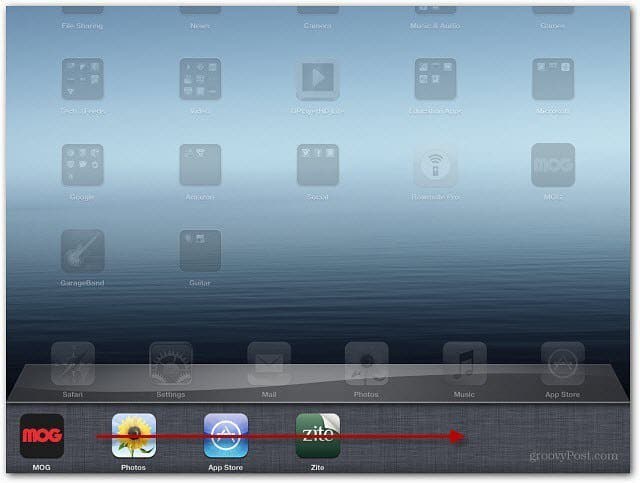
Sull'iPhone potrebbe essere necessario scorrere un paio di volte per visualizzare la seguente icona AirPlay.
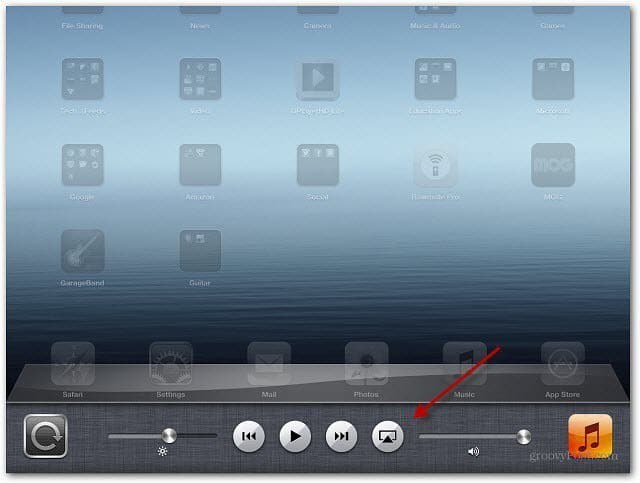
Tocca l'icona, quindi Apple TV e attiva il mirroring.
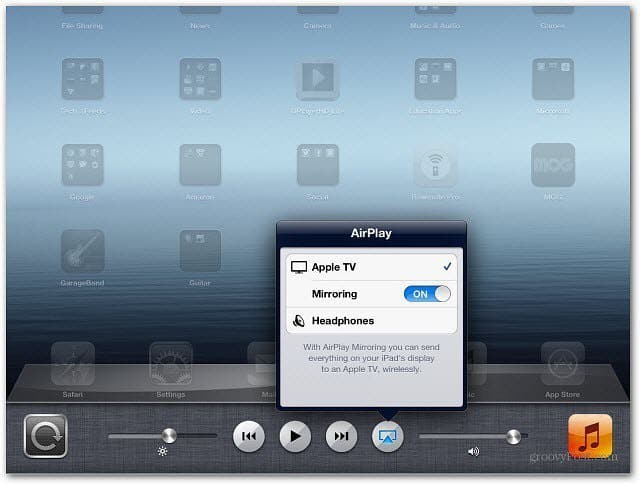
Dovrai anche assicurarti che AirPlay sia abilitato su Apple TV. Vai a Impostazioni >> AirPlay accenderlo.
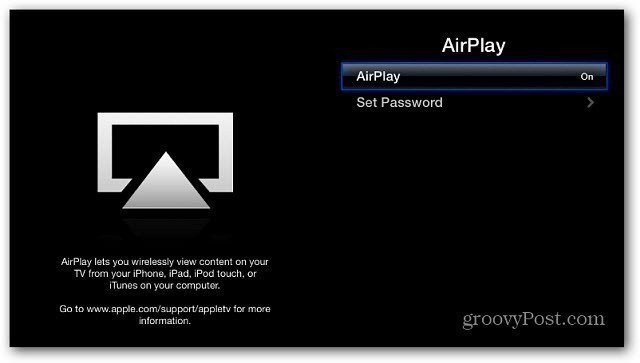
Ecco qua! Ora puoi guardare i video dall'app YouTube sulla tua HDTV e qualsiasi altra cosa desideri visualizzare dal tuo dispositivo.
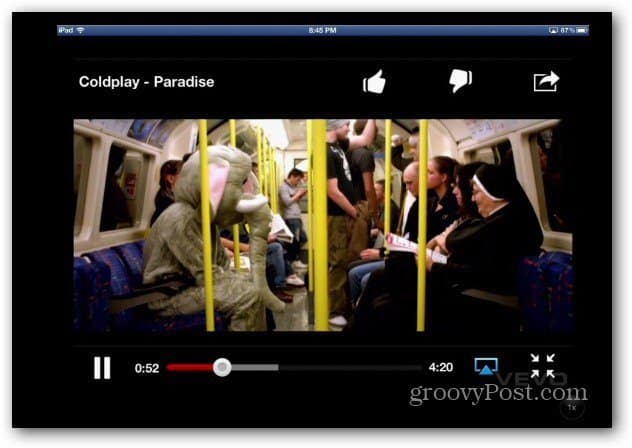
AirPlay Mirroring è una funzionalità integrata in OS X Mountain Lion, a condizione che tu abbia un Mac 2011 o superiore. Se desideri aggiungere la funzionalità a un Mac o un computer Windows meno recente, controlla AirParrot.
Ecco un breve video che ho catturato mostrando AirPlay in azione sulla mia Apple TV.










lascia un commento